Lumetri Color là một tool chỉnh màu khá hay của Adobe Premiere Pro từ phiên bản 2015 hãng Adobe đã update thêm Tool Lumetri Color. Nó bao gôm khá nhiều các plugin khác nhau để gộp vào trong tool này.
Ở bài hướng dẫn này mình chia sẻ một cách chỉnh màu khá đơn giản, từ việc cân chỉnh màu sắc chọn nhiệt độ màu, hay cân sáng tối cho footage sử dụng Slog3 của hãng Sony. Hay sử dụng Look để Grading màu cho footage của mình, và một số các công cụ khác.
Các bạn có thể xem video này mình hướng dẫn cũng khá chi tiết và chia sẻ đôi chút kinh nghiệm cho các bạn.
Việc sử dụng Lumetri Color rất nhiều người sẽ làm cách đơn giản họ sẽ add Luts hay Look vào để chỉnh màu sẵn, nhưng làm gì thì làm trước khi chỉnh màu, các bạn cần phải cân lại màu sắc và ánh sáng cho footage của mình. vì làm như thế khi add look hay luts vào thì mới hiệu quả và đạt tốt được.
Bạn có thể xem bức hình trên được chụp từ footage Slog3. Có thể nói shot trên nếu chỉ xem thì khá là mờ nhạt hay không được tươi, chính vì thế khi chỉnh màu bạn cần phải cân bằng lại màu sắc hay làm cho shot đạt được tốt nhất.
Basic Correction / Cân chỉnh màu sắc và ánh sáng cho footage
Có rất nhiều cách để cân, bạn có thể sử dụng ngay Luts Cân màu sắc của Slog3 được share ở đây. download về và input lut rất đơn giản nha.
Nhưng đôi lúc việc sử dụng Lut cũng không hiệu quả bạn có thể tự chỉnh bằng tay với các chức năng như sau:
White Balance: Cân bằng trắng cho footage
Temperature và Tint giúp bạn cân bằng trắng khá hiệu quả với nhiệt độ màu nóng lạnh hay thiên hướng footage của mình ngả màu gì hay bớt màu gì để đạt hiệu quả tốt.
Tone: tinh chỉnh sáng tối
Với các chức năng như: Contrast hay Exposure hay whites, black,… thì giúp bạn tạo điểm nhấn sáng tối hay tương phản cho footage của mình. cái này bạn cần rõ về tỉ lệ bù trừ sáng tối nha.
Ngay sau khi bạn cân bằng đã tốt rồi, thì việc tiếp theo là mình rất đơn giản là chỉnh màu (color grading) cho footage của mình. Các bước như sau:
Creative
Trong Creative thì bạn cũng có thể nhúng Luts hay nó được gọi là Look nó có tác dụng hỗ trợ việc chỉnh màu theo tone nào đó mà người khác đã chỉnh giúp bạn, bạn input vào nó sẽ theo tone đó và chỉ việc tinh chỉnh lại thôi.
Như ở trên mình đang dùng Look Sl Blue Ice . Nhưng bạn chú ý khi add look bạn được quyền sử dụng bao nhiêu phần trăm cho việc sử dụng look đó vào footage của mình bằng cách chỉnh sửa tại Intensity để lấy thông số tốt nhất.
Với phần Adjustments: Tinh chỉnh một số chi tiết nó giống như một lớp trên footage của mình và mình add các plugin vào để chỉnh như: Sharpen hay Vibrance hay Saturation…
Chỉ chú ý: Với Vibrance là làm tươi màu ở phần Low light.
Curves
Trong lumetri Color cũng sẽ có Curves như các plugin về curves khác thì cách dùng của RGB Curves khá đơn giản.
Duy nhất có Hue Saturation Curves là nâng từng vùng mảng màu của footage mình lên khá rõ ràng (làm tươi lên) bạn có thể chọn từng vùng màu một bằng cách chặn trước sau của vùng màu đó và nâng ở giữa lên. như mình đang chỉnh trên.
Color Wheels
Color wheels được hiểu như bánh xa màu, với 3 phần Shadow, Midtones và Higlights cách dùng khá đơn giản và trực quan. bạn chỉ việc kéo tâm điểm của nó phần mà mình chọn ngả về phần nào thì tương ứng footage sẽ ngả về đó, và bên cạnh mỗi phần có phần sáng tối để kéo các vùng sáng tối theo ý của mình.
Vignette
Việc thể hiện viền xung quanh màu đen để làm hình ảnh của mình được tập trung hơn cũng khá đơn giản chỉ việc sử dụng Vignette và chỉnh sửa thông số là okie.
Việc chỉnh sửa màu sắc cho video khá là quan trọng vì ngày nay người xem họ mong muốn xem được những thước phim có độ truyền cảm hứng cao, mà màu sắc trong phim đóng yếu tố rất quan trọng. Người chỉnh màu họ sẽ tạo cảm giác cho người xem trong phim thể hiện tình cảm, hay sợ hãi, …
Các bạn có thắc mắc xin vui lòng comment phía dưới nha!
Bài viết độc quyền: Bùi Quang Tiến – www.efilmvn.com
Lumetri Color là một tool chỉnh màu khá hay của Adobe Premiere Pro từ phiên bản 2015 hãng Adobe đã update thêm Tool Lumetri Color. Nó bao gôm khá nhiều các plugin khác nhau để gộp vào trong tool này.
Ở bài hướng dẫn này mình chia sẻ một cách chỉnh màu khá đơn giản, từ việc cân chỉnh màu sắc chọn nhiệt độ màu, hay cân sáng tối cho footage sử dụng Slog3 của hãng Sony. Hay sử dụng Look để Grading màu cho footage của mình, và một số các công cụ khác.
Các bạn có thể xem video này mình hướng dẫn cũng khá chi tiết và chia sẻ đôi chút kinh nghiệm cho các bạn.
Việc sử dụng Lumetri Color rất nhiều người sẽ làm cách đơn giản họ sẽ add Luts hay Look vào để chỉnh màu sẵn, nhưng làm gì thì làm trước khi chỉnh màu, các bạn cần phải cân lại màu sắc và ánh sáng cho footage của mình. vì làm như thế khi add look hay luts vào thì mới hiệu quả và đạt tốt được.
Bạn có thể xem bức hình trên được chụp từ footage Slog3. Có thể nói shot trên nếu chỉ xem thì khá là mờ nhạt hay không được tươi, chính vì thế khi chỉnh màu bạn cần phải cân bằng lại màu sắc hay làm cho shot đạt được tốt nhất.
Basic Correction / Cân chỉnh màu sắc và ánh sáng cho footage
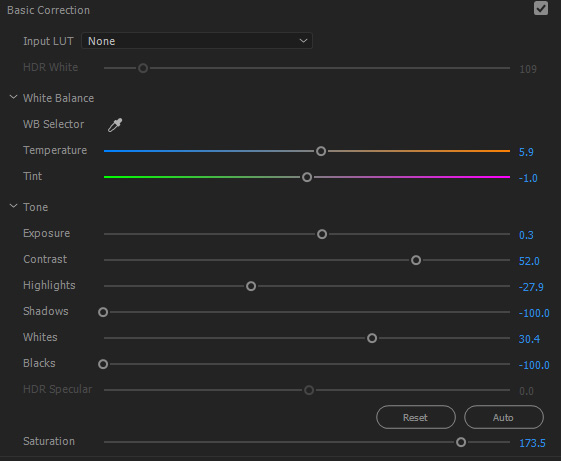
Có rất nhiều cách để cân, bạn có thể sử dụng ngay Luts Cân màu sắc của Slog3 được share ở đây. download về và input lut rất đơn giản nha.
[sociallocker id=”464″]NOAM_KROLL_SLOG3_LUT.cube_ [/sociallocker]
Nhưng đôi lúc việc sử dụng Lut cũng không hiệu quả bạn có thể tự chỉnh bằng tay với các chức năng như sau:
White Balance: Cân bằng trắng cho footage
Temperature và Tint giúp bạn cân bằng trắng khá hiệu quả với nhiệt độ màu nóng lạnh hay thiên hướng footage của mình ngả màu gì hay bớt màu gì để đạt hiệu quả tốt.
Tone: tinh chỉnh sáng tối
Với các chức năng như: Contrast hay Exposure hay whites, black,… thì giúp bạn tạo điểm nhấn sáng tối hay tương phản cho footage của mình. cái này bạn cần rõ về tỉ lệ bù trừ sáng tối nha.
Ngay sau khi bạn cân bằng đã tốt rồi, thì việc tiếp theo là mình rất đơn giản là chỉnh màu (color grading) cho footage của mình. Các bước như sau:
Creative
Trong Creative thì bạn cũng có thể nhúng Luts hay nó được gọi là Look nó có tác dụng hỗ trợ việc chỉnh màu theo tone nào đó mà người khác đã chỉnh giúp bạn, bạn input vào nó sẽ theo tone đó và chỉ việc tinh chỉnh lại thôi.
Như ở trên mình đang dùng Look Sl Blue Ice . Nhưng bạn chú ý khi add look bạn được quyền sử dụng bao nhiêu phần trăm cho việc sử dụng look đó vào footage của mình bằng cách chỉnh sửa tại Intensity để lấy thông số tốt nhất.
Với phần Adjustments: Tinh chỉnh một số chi tiết nó giống như một lớp trên footage của mình và mình add các plugin vào để chỉnh như: Sharpen hay Vibrance hay Saturation…
Chỉ chú ý: Với Vibrance là làm tươi màu ở phần Low light.
Curves
Trong lumetri Color cũng sẽ có Curves như các plugin về curves khác thì cách dùng của RGB Curves khá đơn giản.
Duy nhất có Hue Saturation Curves là nâng từng vùng mảng màu của footage mình lên khá rõ ràng (làm tươi lên) bạn có thể chọn từng vùng màu một bằng cách chặn trước sau của vùng màu đó và nâng ở giữa lên. như mình đang chỉnh trên.
Color Wheels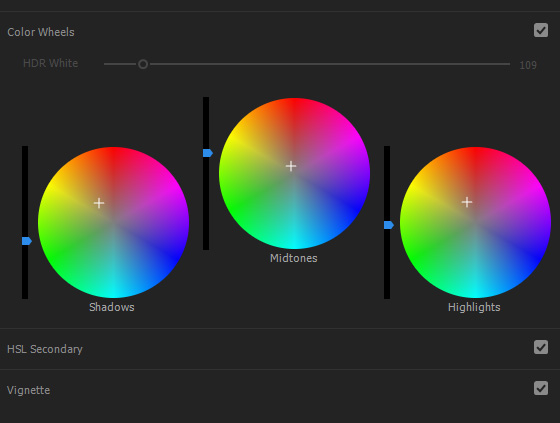
Color wheels được hiểu như bánh xa màu, với 3 phần Shadow, Midtones và Higlights cách dùng khá đơn giản và trực quan. bạn chỉ việc kéo tâm điểm của nó phần mà mình chọn ngả về phần nào thì tương ứng footage sẽ ngả về đó, và bên cạnh mỗi phần có phần sáng tối để kéo các vùng sáng tối theo ý của mình.
Vignette
Việc thể hiện viền xung quanh màu đen để làm hình ảnh của mình được tập trung hơn cũng khá đơn giản chỉ việc sử dụng Vignette và chỉnh sửa thông số là okie.
Việc chỉnh sửa màu sắc cho video khá là quan trọng vì ngày nay người xem họ mong muốn xem được những thước phim có độ truyền cảm hứng cao, mà màu sắc trong phim đóng yếu tố rất quan trọng. Người chỉnh màu họ sẽ tạo cảm giác cho người xem trong phim thể hiện tình cảm, hay sợ hãi, …
Các bạn có thắc mắc xin vui lòng comment phía dưới nha!
Bài viết độc quyền: Bùi Quang Tiến – www.efilmvn.com
admin